-
Win10系统怎么添加打印目录?怎么批量打印文件
- 发布日期:2017-03-05 作者:深度技术 来 源:http://www.sdgho.com
Win10系统怎么添加打印目录?怎么批量打印文件
要完成一个打印的动作其实是一个很复杂的过程, 需要许多准备工作才能完成.打印整个过程,不是容易的电脑或其他电子设备中的文字或图片等可见数据,通过打印机等输出在纸张等记录物上,如果你们需要同时打印许多文件就会比较麻烦,你们需要一个个文件的点开然后打印,那么有没有什么方法简化这个过程呢?那便是在右键添加打印目录
全部步骤如下:
首先你们需要创建一个printdir.bat文件。新建一个记事本打开,然后把以下内容粘贴进去。
@echo off
dir %1 /-p /o:gn > "%temp%\Listing"
start /w notepad /p "%temp%\Listing"
del "%temp%\Listing"
exit
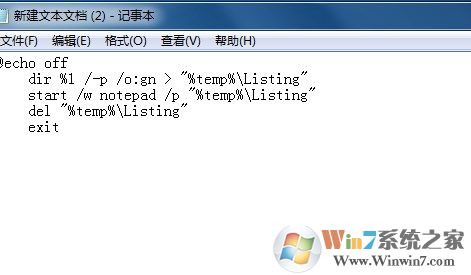
然后再保存为文件名为“printdir.bat”的文本文件,选择所有文件格式
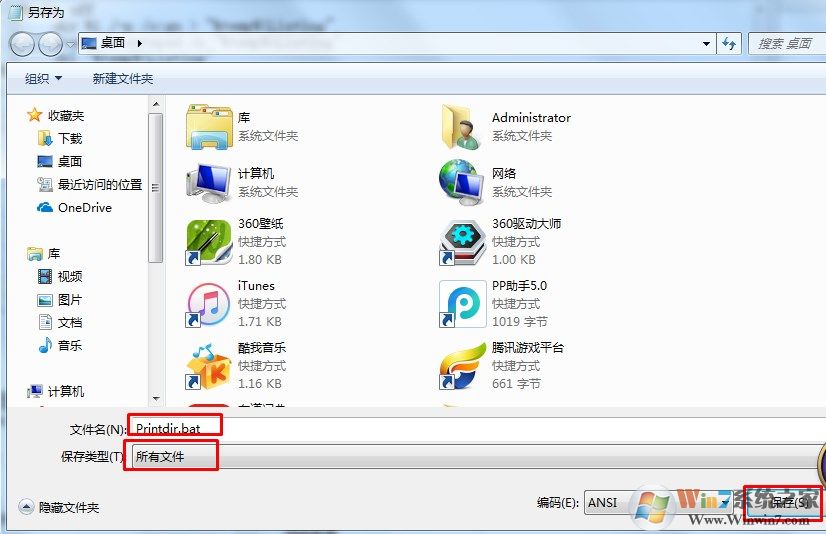
将该文件保存到windows系统的安装目录下C:\windows,要实现这一步必须要确保此时您是具有管理员权限的,否则可能无法访问windows安装目录。
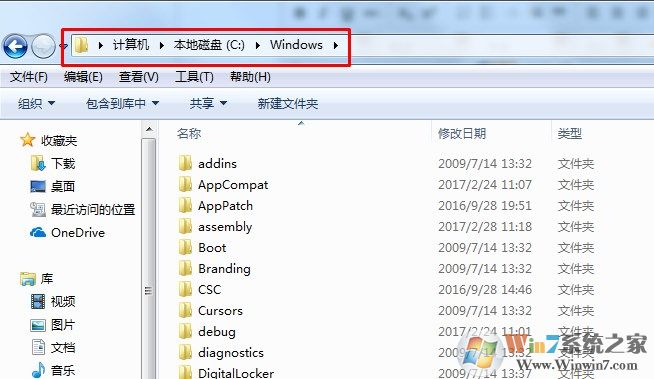
接下来,在windows10开始菜单中打开“运行(RUn)窗口”,输入“%AppdATA%\MicRosoft\windows\sendTo”敲回车
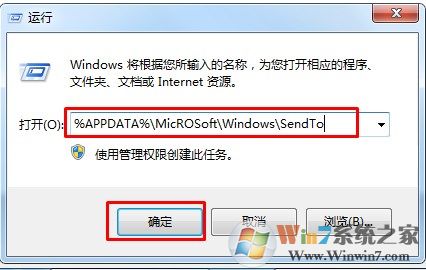
。此时您可以打开文件夹点击鼠标右键新建一个快捷方式,输入“%windir%\printdir.bat”作为项目所在的位置。
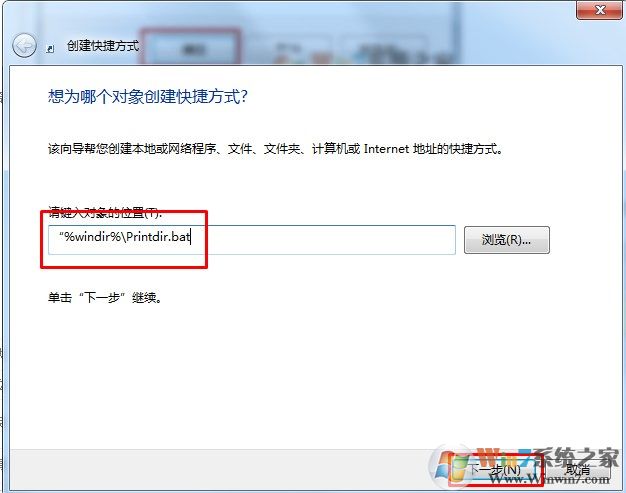
点击下一步输入 “print directory Listing”命名该快捷方式。
完成上述操作后,现在想要打印一个文件夹的目录只需右键点击,然后选择“发送到”,再选择“打印目录列表”立即搞定!
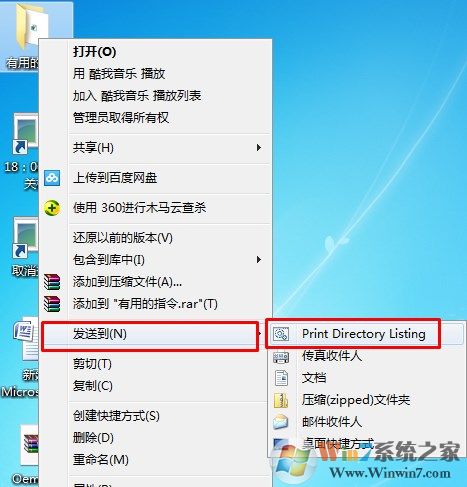
猜您喜欢
- win10火狐建立安全连接失败如何办?建立…01-08
- Win10系统输入经常按一下键盘就出来许多…09-29
- 联想杀毒下载|联想杀毒软件|绿色版v1.645…05-18
- 处理电脑:IP地址与网络上的其他系统有冲…07-09
- win10系统使用小技巧(附全面介绍)03-24
- 曝料win7 Rs2预览版14910将在本周晚些时…04-12
 系统之家最新64位win7高效特快版v2021.11
系统之家最新64位win7高效特快版v2021.11 深度系统Win10 32位 大神装机版 v2020.05
深度系统Win10 32位 大神装机版 v2020.05